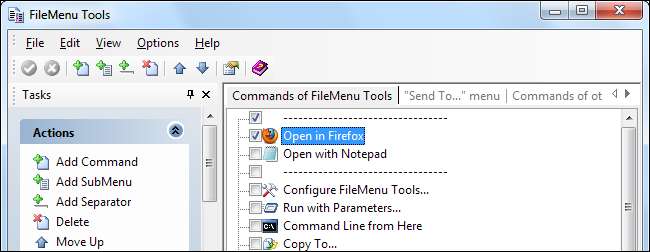
ก่อนหน้านี้เราได้กล่าวถึงการปรับแต่งเมนูบริบทของ Windows Explorer โดย เพิ่มทางลัดที่กำหนดเอง และ ลบทางลัดที่มีอยู่ ด้วย Registry Editor FileMenu Tools เป็นทางเลือกแบบกราฟิกที่ใช้งานง่ายสำหรับการแฮ็กรีจิสทรีที่ค่อนข้างซับซ้อนเหล่านี้
FileMenu Tools สามารถเพิ่มรายการเมนูบริบทใหม่และลบรายการที่มีอยู่ไม่ว่าจะมาพร้อมกับ Windows หรือโปรแกรมของบุคคลที่สาม นอกจากนี้ยังมาพร้อมกับตัวเลือกเมนูบริบทใหม่ ๆ มากมาย แต่คุณสามารถปิดการใช้งานได้อย่างง่ายดายหากต้องการ
เริ่มต้นใช้งาน
เมื่อคุณ ดาวน์โหลด FileMenu Tools และติดตั้งมันจะพยายามติดตั้งแถบเครื่องมือคุณอาจต้องเลือกไม่ใช้สิ่งนี้

ตามค่าเริ่มต้น FileMenu Tools จะเพิ่มเมนูย่อยใหม่พร้อมด้วยเครื่องมือเพิ่มเติมที่หลากหลาย หากสิ่งนี้ดูยุ่งยากสำหรับคุณไม่ต้องกังวลคุณสามารถซ่อนตัวเลือกเริ่มต้นทั้งหมดและสร้างตัวเลือกของคุณเองที่จะไม่ปรากฏในเมนูย่อย
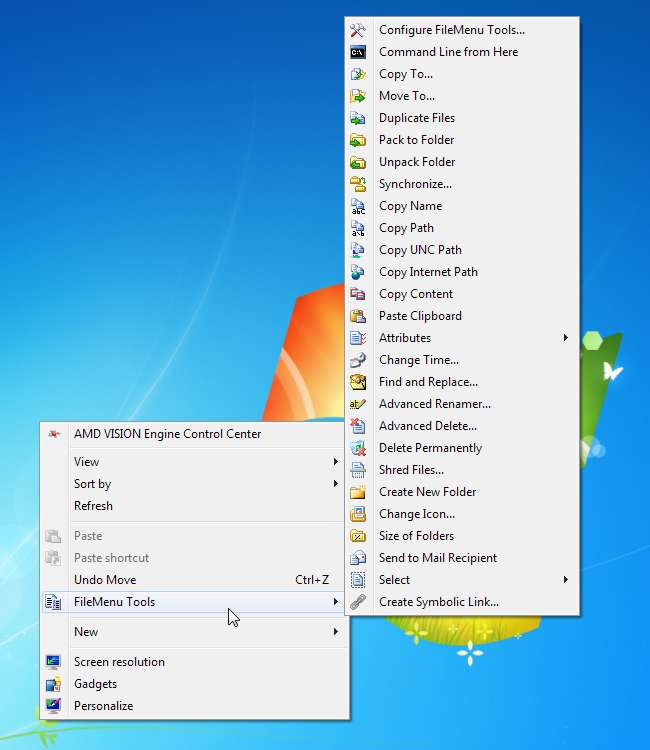
หลังจากติดตั้งแล้วให้เปิดแอปพลิเคชัน Configure FileMenu Tools จากเมนู Start หรือเดสก์ท็อปเพื่อเริ่มต้น คุณยังสามารถเลือกตัวเลือก Configure FileMenu Tools ในเมนูย่อย FileMenu Tools
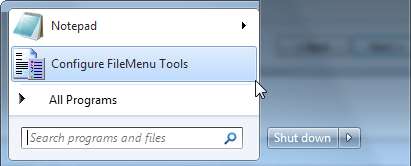
มีสามแท็บในหน้าต่างเครื่องมือ FileMenu หนึ่งช่วยให้คุณจัดการรายการเมนูบริบทที่มาพร้อมกับเครื่องมือ FileMenu และสร้างของคุณเองหนึ่งข้อเกี่ยวข้องกับเมนูส่งไปที่และอีกรายการหนึ่งจัดการรายการเมนูบริบทอื่น ๆ
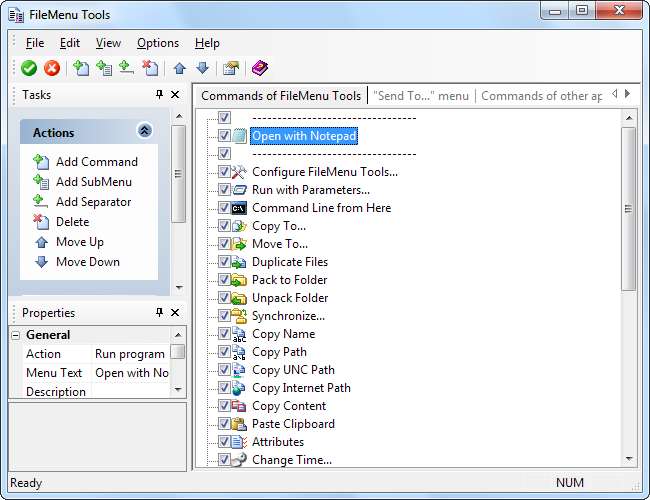
จากแท็บหลักคุณสามารถปิดใช้งานรายการเมนูตามบริบทแต่ละรายการที่มาพร้อมกับ FileMenu Tools หรือคลิกเมนูตัวเลือกและปิดใช้งานเครื่องมือที่รวมอยู่ทั้งหมด
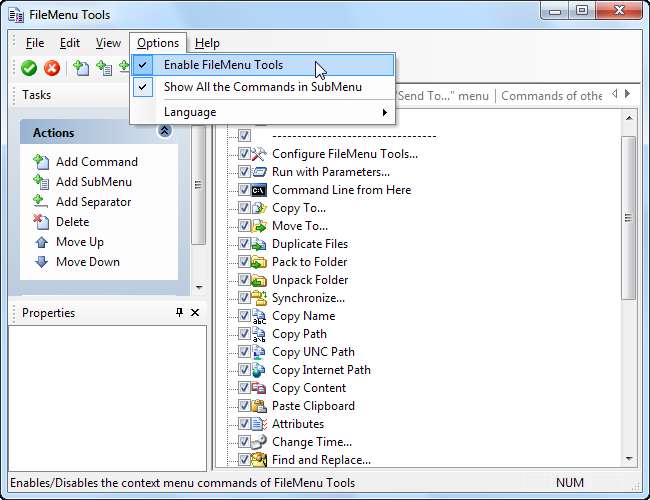
คุณยังสามารถยกเลิกการเลือกตัวเลือก“ Show all the Commands in SubMenu” เพื่อวางคำสั่งที่กำหนดเองทั้งหมดในเมนูหลัก สิ่งนี้จะดูรกหากคุณยังคงใช้ชุดตัวเลือกเริ่มต้น แต่อาจไม่ใช่ความคิดที่ดีหากคุณใช้ตัวเลือกที่กำหนดเองเพียงไม่กี่ตัว
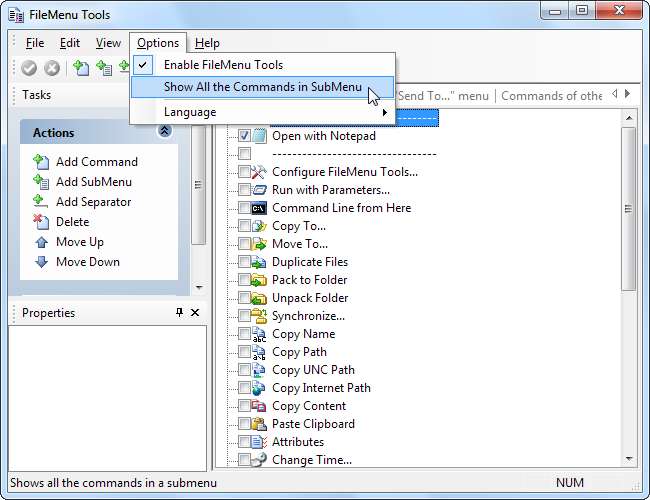
FileMenu Tools ช่วยให้ตัวเลือกถูกจัดกลุ่มแม้ว่าคุณจะปิดใช้งานเมนูย่อย

การสร้างรายการเมนูใหม่
หากต้องการเพิ่มรายการเมนูบริบทใหม่ให้คลิกตัวเลือกเพิ่มคำสั่งในแถบด้านข้าง
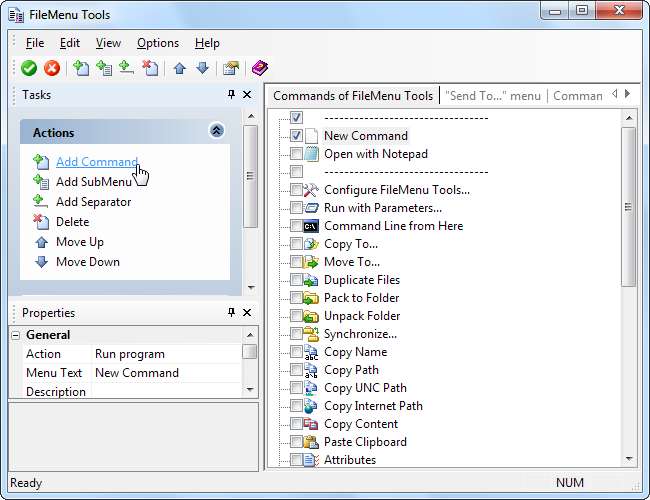
ใช้ตัวเลือกในบานหน้าต่างคุณสมบัติเพื่อกำหนดตัวเลือกใหม่ของคุณเอง ตัวอย่างเช่นสมมติว่าเราต้องการเพิ่มตัวเลือก“ เปิดใน Firefox” สำหรับไฟล์ HTML ขั้นแรกเราจะตั้งค่าตัวเลือกข้อความเมนูเป็นชื่อที่เราต้องการ -“ เปิดใน Firefox” ในกรณีนี้
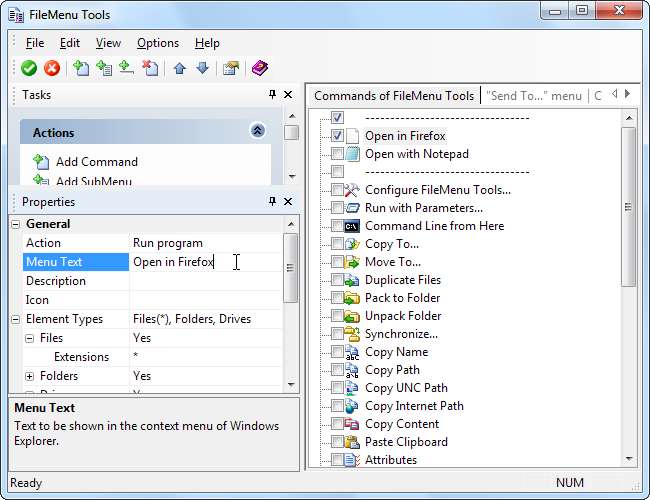
ในบานหน้าต่างส่วนขยายเราจะป้อน“ htm, html” เพื่อให้ตัวเลือกแสดงทั้งนามสกุลไฟล์ HTM และ HTML กล่องข้อมูลที่ด้านล่างของบานหน้าต่างคุณสมบัติจะอธิบายแต่ละตัวเลือกและไวยากรณ์
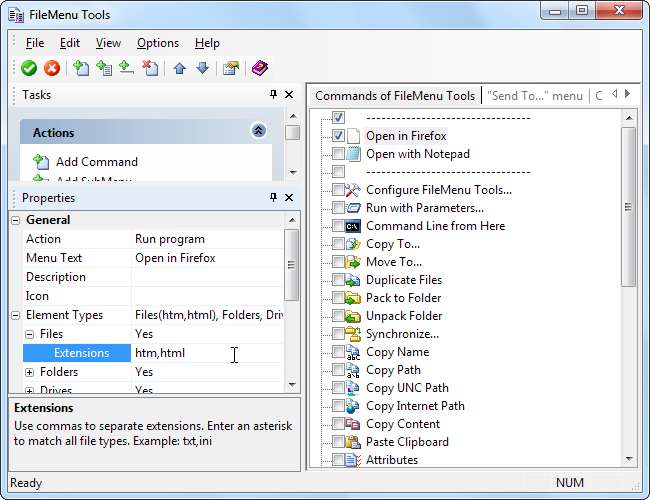
เราต้องการให้ตัวเลือกนี้ปรากฏสำหรับไฟล์เท่านั้นไม่ใช่โฟลเดอร์และไดรฟ์ดังนั้นเราจะตั้งค่าทั้ง“ โฟลเดอร์” และ“ ไดรฟ์” เป็น“ ไม่”
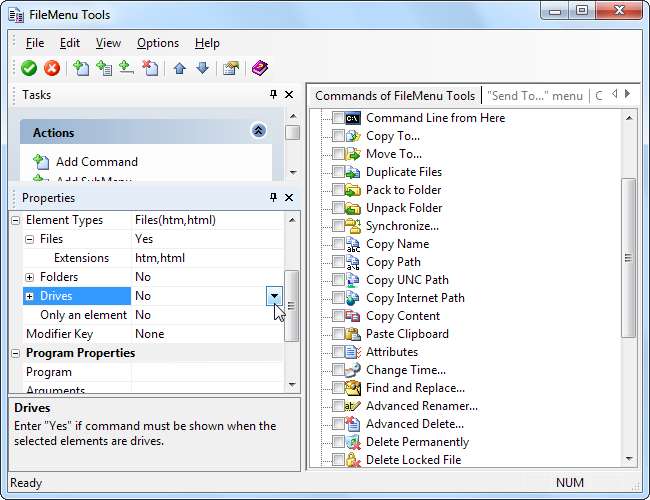
ในส่วนคุณสมบัติของโปรแกรมเราคลิกปุ่มโปรแกรมและเรียกดูไฟล์ Firefox.exe ในโฟลเดอร์ Program Files ของเรา FileMenu Tools จะตรวจจับไอคอนที่เหมาะสมโดยอัตโนมัติ แต่เราสามารถตั้งค่าไอคอนที่กำหนดเองได้ด้วยตัวเลือกไอคอน
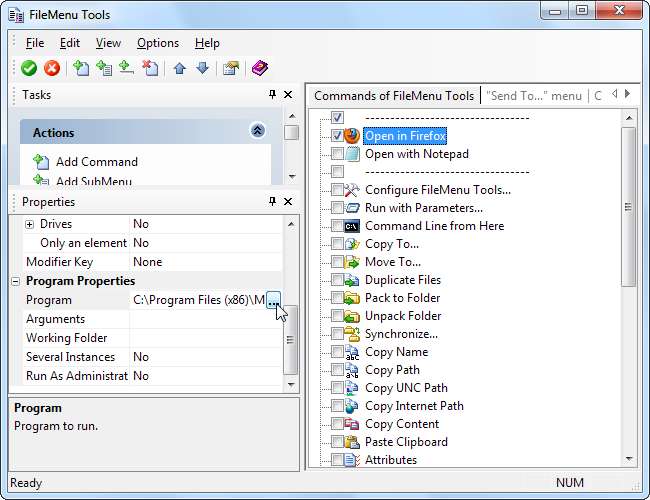
หลังจากที่คุณทำการเปลี่ยนแปลงนี้ - หรือการเปลี่ยนแปลงอื่น ๆ คุณจะต้องคลิกปุ่ม "ใช้การเปลี่ยนแปลง" รูปเครื่องหมายถูกสีเขียวบนแถบเครื่องมือเพื่อเปิดใช้งานการเปลี่ยนแปลงของคุณ หากคุณทำผิดพลาดคุณสามารถคลิกปุ่ม“ ยกเลิกการเปลี่ยนแปลง” สีแดงแทน
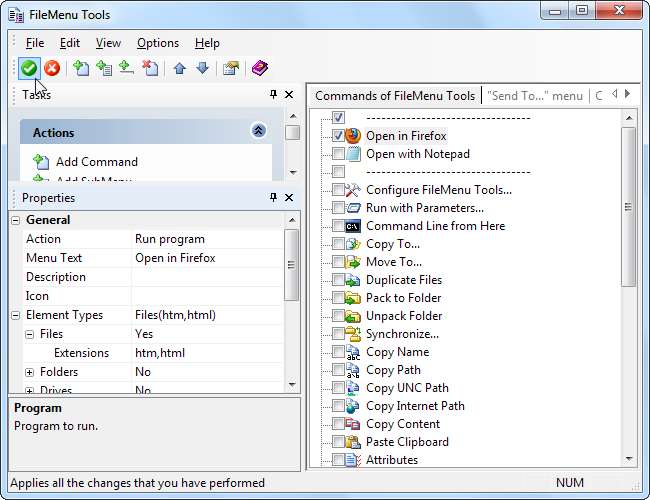
หลังจากเราคลิกปุ่มใช้ตัวเลือกใหม่ของเราจะปรากฏในเมนูตามบริบทที่เหมาะสม
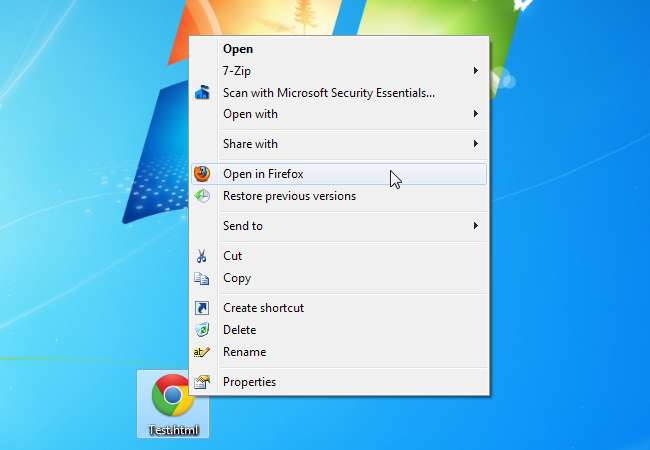
คุณยังสามารถสร้างรายการเมนู Send To แบบกำหนดเองได้ในแท็บเมนู Send To
การปรับแต่งทางลัด
จากแท็บเมนู Send To คุณสามารถปิดใช้งานตัวเลือกที่ปรากฏในเมนูย่อย Send To ตัวอย่างเช่นหากคุณติดตั้ง Skype ไว้ แต่ต้องการลบทางลัด Skype ออกจากเมนู Send To เพียงแค่ยกเลิกการเลือกตัวเลือก Skype
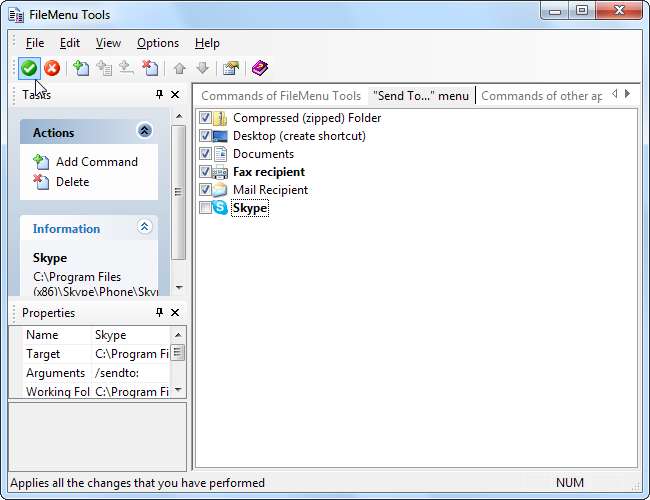
คุณยังสามารถปิดใช้งานรายการเมนู Send To ที่มาพร้อมกับ Windows
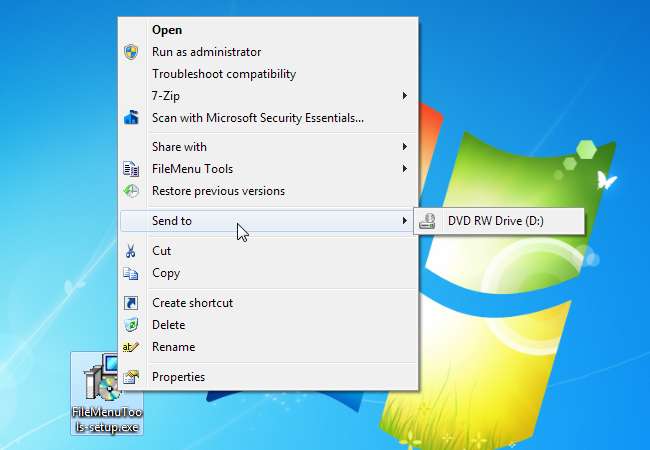
จากแท็บ“ คำสั่งของแอปพลิเคชันอื่น” คุณสามารถปิดใช้งานตัวเลือกที่โปรแกรมอื่นติดตั้งไว้ได้ตัวอย่างเช่นการยกเลิกการเลือกตัวเลือก 7-Zip จะลบเมนูย่อยที่ติดตั้ง 7-Zip
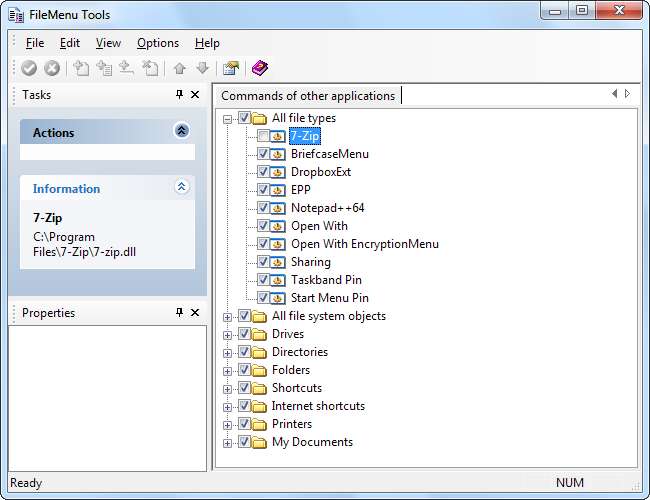
หากต้องการปิดใช้งานคำสั่งที่แอปพลิเคชันอื่นติดตั้งไว้คุณจะต้องเรียกใช้ FileMenu Tools ในฐานะผู้ดูแลระบบ - คลิกขวาที่ทางลัดสามารถเลือก“ Run as administrator” เพื่อดำเนินการนี้ หากไม่ทำเช่นนั้นคุณจะเห็นข้อความแสดงข้อผิดพลาดเมื่อพยายามปิดใช้งานคำสั่งเหล่านี้
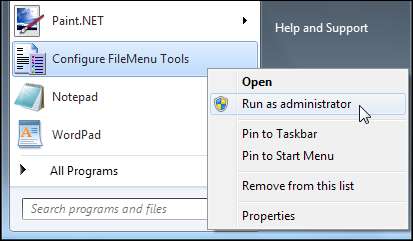
คุณมีแอปพลิเคชั่นอื่นที่ต้องการสำหรับการปรับแต่งเมนูบริบทของ Windows Explorer หรือไม่? แสดงความคิดเห็นและแจ้งให้เราทราบ







